Para insertar grupos almacenados en UpdateBIM, es fundamental estar en la vista adecuada donde se realizará la inserción.
Una vez que hayamos seleccionado el grupo en Acceso Nube, el formulario mostrará una opción específica, tal como se ilustra en la imagen.
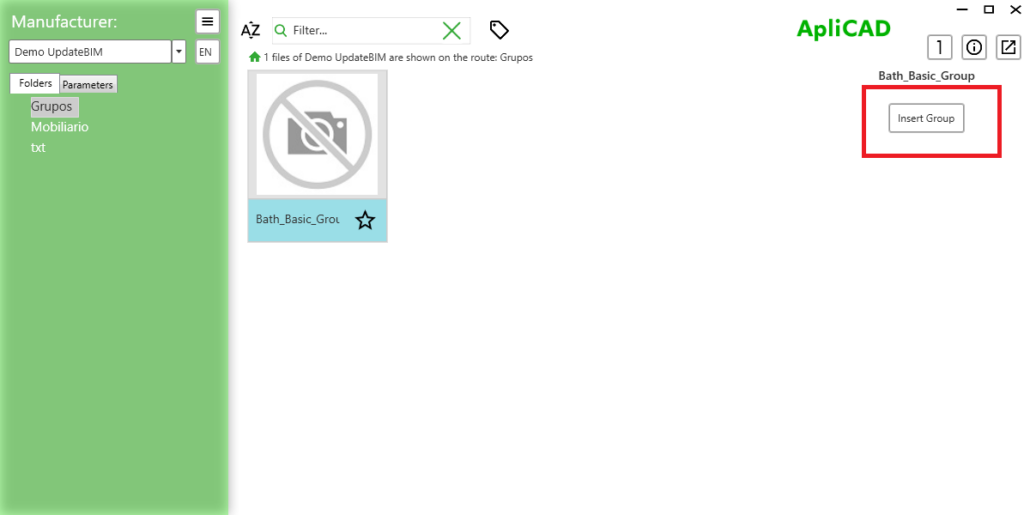
Al hacer clic en el botón «Insertar,» el programa posicionará automáticamente el grupo en el centro de la vista activa en Revit.
El resultado será que el grupo seleccionado se insertará en la vista, listo para que podamos trabajar sobre él.
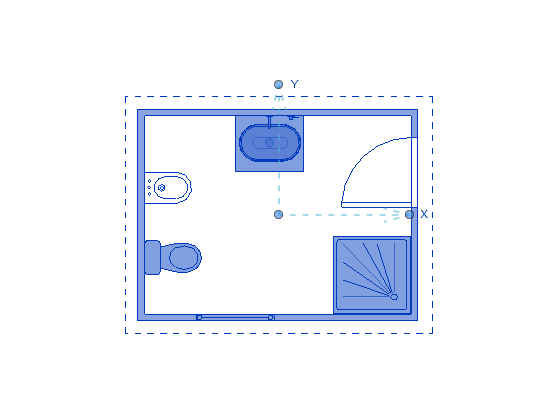
Muchos usuarios cuentan con grupos predefinidos, como el de un baño tipo, que pueden descomponerse fácilmente. Esto permite que, al insertar el grupo, se coloquen de una sola vez todos los objetos estandarizados necesarios para ese tipo de baño, facilitando y agilizando el proceso de diseño.




